Автор:
John Pratt
Жасалған Күн:
9 Ақпан 2021
Жаңарту Күні:
1 Шілде 2024

Мазмұны
Siri - бұл жаңа Apple құрылғыларындағы керемет жетістіктердің бірі. Ескі iPhone немесе iPod көмегімен сіз өзіңізді сәл құлықсыз сезінесіз. Бірақ үміт үзбеңіз! Кез-келген iDevice пайдаланушысының Siri-ді орнатудың, бөгде бағдарламалық жасақтаманы қолданудан бастап, Siri-портты орнатудағы телефонды джейлбрекке ауыстырудың жолдары бар. Осы кеңестерді орындаңыз, сонда сіз iPhone-ға қысқа уақытта дауыстық командалар бересіз!
Басу үшін
2-ден 1-ші әдіс: Siri-ді босату тәжірибесі
 Үшінші тарап қолданбасын орнатыңыз. Құрылғыңыз Siri-ді ресми түрде қолдамаса да, сіз функционалдылықты имитациялайтын бағдарламаларды орната аласыз. Мұны жасайтын ең танымал қосымшалардың бірі - Nuance әзірлеушісінің Dragon Go!
Үшінші тарап қолданбасын орнатыңыз. Құрылғыңыз Siri-ді ресми түрде қолдамаса да, сіз функционалдылықты имитациялайтын бағдарламаларды орната аласыз. Мұны жасайтын ең танымал қосымшалардың бірі - Nuance әзірлеушісінің Dragon Go! - Nuance компаниясы Siri сөйлеу танудың ресми бағдарламалық жасақтамасын ұсынады, бұл Dragon Go! бірдей функционалдылықты бөліседі.
- Айдаһар Go! Google, Yelp, Spotify, Pandora және Netflix сияқты көптеген басқа қызметтермен байланыстыруға болады.
- Айдаһар дикциясы сізге дауыстық мәтіндік хабарламалар мен жазбалар жасауға мүмкіндік береді және Dragon Go-мен үйлесімді интеграцияланады!
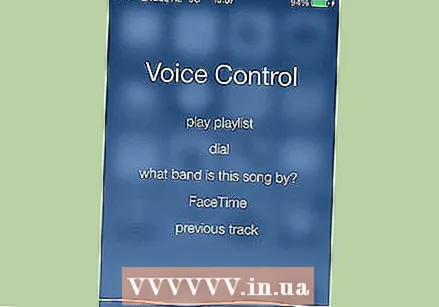 Кірістірілген дауыстық басқаруды қолданыңыз. Бұл функция Siri-ге ұқсамайтын болса да, iPhone 4-те орнатылған дауыстық басқару айтарлықтай жетілдірілген. Siri-де болғандай, Voice Control функциясын қосу үшін Home түймесін басып тұрыңыз, содан кейін өз командаңызды айтыңыз.
Кірістірілген дауыстық басқаруды қолданыңыз. Бұл функция Siri-ге ұқсамайтын болса да, iPhone 4-те орнатылған дауыстық басқару айтарлықтай жетілдірілген. Siri-де болғандай, Voice Control функциясын қосу үшін Home түймесін басып тұрыңыз, содан кейін өз командаңызды айтыңыз. - «Қоңырау шал» немесе «Нөмірді теріңіз» деп айтыңыз, содан кейін сіз қалаған байланыс аты.
- «Facetime» деп айтыңыз, содан кейін Facetime біреуіне аты мен нөмірін (iPhone, ұялы телефон және т.б.) айтыңыз.
- Белгілі бір әнді орындау үшін ән, альбом, ойнату тізімі немесе орындаушы «Ойнату» + деп айтыңыз. Сондай-ақ, қандай әннің немесе орындаушының ойнайтынын білу үшін «Нені» немесе «Кімді» сұрауға болады. Жаңа, ұқсас әнді ойнау үшін «Genius» деп айтыңыз.
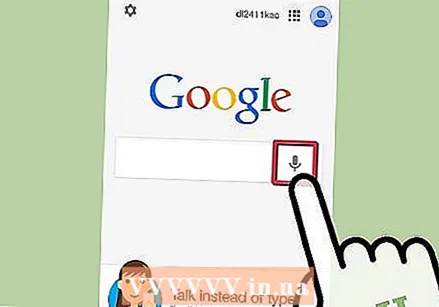 Google Search қолданбасын пайдаланыңыз. Google Search қолданбасында сөйлеуді тану жүйесі бар, ол сізге Google іздеу сөздері мен аккаунттарын дауысыңызбен іздеуге мүмкіндік береді. Бұл мүмкіндікті iPhone-дың көптеген қызметтері қолдамаса да, Интернетті қарап отырсаңыз пайдалы болуы мүмкін.
Google Search қолданбасын пайдаланыңыз. Google Search қолданбасында сөйлеуді тану жүйесі бар, ол сізге Google іздеу сөздері мен аккаунттарын дауысыңызбен іздеуге мүмкіндік береді. Бұл мүмкіндікті iPhone-дың көптеген қызметтері қолдамаса да, Интернетті қарап отырсаңыз пайдалы болуы мүмкін.
2-ден 2-әдіс: Siri-ді джейлбрейк арқылы алыңыз
 IPhone-ды джейлбрейкке салыңыз. Ескі құрылғыда жұмыс істейтін Siri нұсқасын жүктеу үшін алдымен iPhone-ды джейлбрейк арқылы бұзу қажет. Бұл сізге Cydia-ға жетуге мүмкіндік береді - бұл ресми App Store дүкенінен таба алмайтын қосымшаларды орнатуға мүмкіндік береді.
IPhone-ды джейлбрейкке салыңыз. Ескі құрылғыда жұмыс істейтін Siri нұсқасын жүктеу үшін алдымен iPhone-ды джейлбрейк арқылы бұзу қажет. Бұл сізге Cydia-ға жетуге мүмкіндік береді - бұл ресми App Store дүкенінен таба алмайтын қосымшаларды орнатуға мүмкіндік береді. - Сіздің құрылғыңызда кем дегенде iOS 5.1.1 орнатылған болуы керек.
- Бұл әдіс ескі құрылғыларда қиындықтар тудыратыны белгілі. Егер құрылғы функционалдығын жоғалтса, оны қалпына келтіруге тура келуі мүмкін.
 Репозиторийдің қосылуын күтіңіз. Бұл аяқталғаннан кейін «Siriport (түпнұсқа) iOS» іздеңіз. Оны орнатыңыз және iPhone құрылғысын қайта жүктеңіз.
Репозиторийдің қосылуын күтіңіз. Бұл аяқталғаннан кейін «Siriport (түпнұсқа) iOS» іздеңіз. Оны орнатыңыз және iPhone құрылғысын қайта жүктеңіз.  Репозиторийдің қосылуын күтіңіз. Ол болған кезде «Siriport (түпнұсқа) iOS 6» бумасын іздеңіз. Оны орнатыңыз және iPhone құрылғысын қайта жүктеңіз.
Репозиторийдің қосылуын күтіңіз. Ол болған кезде «Siriport (түпнұсқа) iOS 6» бумасын іздеңіз. Оны орнатыңыз және iPhone құрылғысын қайта жүктеңіз.  IPhone-дағы параметрлерді ашыңыз. SiriPort.ru тапқанша төмен айналдырыңыз. Оны таңдап, «Сертификатты орнату» түймесін түртіңіз. Бұл «Орнату ... Профиль» экраны пайда болатын жаңа Сафари терезесін ашады.
IPhone-дағы параметрлерді ашыңыз. SiriPort.ru тапқанша төмен айналдырыңыз. Оны таңдап, «Сертификатты орнату» түймесін түртіңіз. Бұл «Орнату ... Профиль» экраны пайда болатын жаңа Сафари терезесін ашады. - Орнатуды түртіңіз, содан кейін жоғарғы оң жақ бұрышта қайтадан Орнату түймесін түртіңіз. Орнатылған профиль парағында сіз жасыл әріптермен тексерілгенді көресіз. Дайын түймесін түртіп, Safari терезесін жабыңыз.
 Siri-ді ашу үшін және «Үй» түймесін басып тұрыңыз. Бұл әдіспен біраз кідіріс болуы мүмкін. Себебі бағдарлама шетелдік серверлермен байланыс орнатуы керек.
Siri-ді ашу үшін және «Үй» түймесін басып тұрыңыз. Бұл әдіспен біраз кідіріс болуы мүмкін. Себебі бағдарлама шетелдік серверлермен байланыс орнатуы керек.



